Как обновить бета-версию iOS на официальную (стабильную). Как с бета версии перейти на официальную ios
Как обновить бета-версию iOS на официальную (стабильную) |
Итак, вы уже попробовали бета-версию iOS и теперь хотите установить стабильную? Вот как это сделать правильно!

Если вы установили бета-версию iOS для разработчиков или публичного тестирования, вы можете перейти на официальную iOS в любой момент, как только она станет доступной. Apple, может предложить обновить устройство автоматически, но вы можете вручную установить стабильную версию, если захотите.
Прежде чем ты начнешь
Я пишу об этом почти в каждой инструкции и повторюсь еще раз: сделайте резервную копию iPhone, прежде чем начнете. Стоит потратить несколько минут на сохранение данных, чем потом жалеть в случае если что-то пойдет не так.
Как обновить iPhone или iPad до официальной iOS 11, если стоит iOS Beta
- Перейдите в раздел Настройки → Общий → Профили.
- Выберите профиль iOS Beta.
- Удалите бета-профиль, нажав Удалить профиль.

- Введите пароль, если понадобиться и нажмите Удалить еще раз.

- Выключите iPhone или iPad, удерживая кнопку питания и передвинув слайдер Выключить.
- Включите iPhone или iPad, удерживая кнопку питания.
Как обновиться до iOS 11,если стоит iOS Beta с помощью iTunes
Если у вас вызвало трудности с удалением бета-версии iOS 11 по инструкции выше. Обновите свое устройство на стабильную iOS 11 с помощью iTunes установленного на компьютере, это немного сложнее, но более эффективно.
- Подключите iPhone или iPad к компьютеру.
- Одновременно нажмите и удерживайте кнопки Питание и Домой (кнопка питания и громкость вниз на iPhone 7 или новее). Не отпускайте кнопки пока iPhone или iPad не перейдут в режим восстановления.

- На компьютере появится запрос на восстановление или обновление, нажмите Обновить.
- Нажмите на Обновить еще раз, чтобы загрузить и установить стабильную iOS.
- Щелкните Согласен на компьютере, чтобы согласиться с Условиями.

После этого на iPhone или iPad будет установлена официальная стабильная iOS.
Примечание . Убедитесь, что вы выбрали «Обновить», а не «Восстановить». Обновление сохранит ваши настройки, приложения и данные. Восстановление уничтожит всю информацию на устройство (в этом случае у вас должна быть свежая резервная копия).
Есть вопросы?
Есть остались вопросы удаления бета-версии iOS и установки официальной? Оставьте их в комментариях, и я отвечу на них.
Обновлен сентябрь 2017 : Обновлен для iOS 11.
iphonich.ru
Как установить бету-версию iOS на iPhone и iPad
Всем привет! Статья посвящается самым нетерпеливым и любителям быть впереди всех на один-два шага. Ведь установка бета-версии прошивки iOS, позволит Вам насладиться всеми новыми функциями и исправлениями в операционной системе Вашего iPhone или iPad, раньше пользователей всего остального мира. Самое главное, что для этого и прилагать особых усилий не требуется - все происходит без джелбрейка и других трудоемких процессов.
Важное замечание! Несмотря на то, что беты-версии это такие же официальные прошивки, все-таки не рекомендуется устанавливать их неподготовленным пользователям. Плюс необходимо понимать, что такая прошивка, помимо исправлений и улучшений, может содержать в себе и различные недоработки. Поэтому если iPhone или iPad - это единственное устройство, корректная работа которого очень важна для Вас, стоит воздержаться от установки беты и дождаться релиза полноценного программного обеспечения. Предупреждаю, не смотря на то, что все способы установки официальные и одобрены Apple - все действия Вы выполняете на свой страх и риск. Обязательно создайте резервную копию, чтобы не потерять данные в случае различных проблем.
Ну а теперь, для тех кто не испугался, следующая информация - бета-версии прошивки бывают двух видов:
- Публичная.
- Для разработчиков.
Соответственно и способы их установки разными. Отличие правда небольшое, но оно есть.
Установка публичной бета-версии iOS
Почему называется публичная? Потому что установить ее могут абсолютно все желающие помочь Apple в тестировании ПО, а заодно и получить первыми самую свежую прошивку. Отличается минимальным количеством сопутствующих проблем и недоработок. Как установить?
Сначала необходимо зарегистрироваться в программе бета-тестирования от компании Apple. Для этого достаточно перейти по этой ссылке. Лучше сделать это с помощью того устройства, на которое Вы собираетесь произвести установку. Понадобиться ввести Ваш Apple ID и пароль.

Далее выбираете «Зарегистрировать мои устройства» и следуя инструкциям, загружаете специальный профиль.
После его загрузки достаточно перейти в Настройки - Основные - Обновление ПО и Вам будет предложено скачать и установить последнюю бета-прошивку iOS.
Установка тестовой бета-версии iOS для разработчиков
Чем она отличается от публичной? Тем, что это как правило еще более раннее тестовое (от слова тест) ПО, доступное исключительно разработчикам программ и приложений. Но даже если Вы им не являетесь, ее все равно можно установить на свой iPhone или iPad.
Все действия практически идентичны предыдущему способу и также связаны с загрузкой специального профиля. Где его взять? Существует два варианта:
- Загрузить из аккаунта разработчика (если он у вас есть).
- Профиль, необходимый для того, чтобы поставить последнюю бета-версию прошивки iOS 12 можно скачать здесь. Открывать страницу нужно именно через браузер Safari на iPhone или iPad.
Скачали и установили? Перезагрузите устройство. После этого, в настройках появиться предложение загрузить и установить новое программное обеспечение.
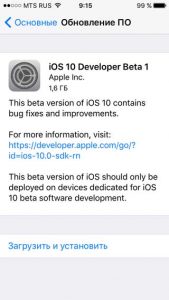
Внимание! Возврат именно с этой бета-версии (для тестирования разработчиками), на предыдущую бывает доступен не всегда! Обязательно учитывайте это при манипуляциях с устройством.
Возможные проблемы и их решение
Так как само по себе программной обеспечение достаточно «сырое», то и возможных проблем с ним бывает много.
Наиболее часто встречающиеся из них:
- После или во время обновления на экране горит белое яблоко и ничего не происходит. Зажмите кнопки Home+Power на секунд 10. Устройство перезагрузится и заработает.
- iPhone или iPad, c уже установленной бетой, иногда просто невозможно обновить на следующую версию iOS - что делать в этом случае?
- Удалить тестовую прошивку и вернуть обратно «нормальную» можно выполнив восстановление устройства при помощи iTunes.
Конечно, все это случается не всегда и в большинстве случаев установка бета-версии iOS проходит абсолютно нормально и без сбоев. Но лучше быть подготовленным к любой ситуации :)
P.S. Чтобы никаких ошибок не возникало, надо нажать на кнопки социальных сетей - поставь «лайк» и проверь сам!;)
Как выйти из программы бета-тестирования iOS и OS X
Всем привет. Раньше выход бета-версий iOS считался чуть ли не праздником для всех гиков. Каждая следующая обсуждалась, мусолилась в СМИ. Люди находили мельчайшие изменения как в функционале, так и в дизайне. Поставить её могли лишь избранные. Затем появилась возможность ставить публичные бета-версии официально у всех пользователей. Это с энтузиазмом восприняли многие пользователи.
Но в последние месяцы Apple откровенно достала даже меня своими бета-версиями, в которых визуально и фактически ничего не меняется: исправят пару багов и выкатывают новую бетку. О таких бестолковых обновлениях даже новость не хочется давать на сайт. Поэтому я стал оповещать читателей только о самых значимых бетах.
Ну ладно iOS — поставил на зарядку да обновил, но когда OS X начинает обновляться каждую неделю?! А это — лишняя перезагрузка ноутбука, надоедливые каждодневные оповещения о необходимости обновления…
Как выйти из программы бета-тестирования OS X?
Заходим в приложение «Системные настройки». Там выбираем App Store.
Напротив надписи «Ваш компьютер настроен на получение обновлений бета-версий ПО» жмите кнопку Изменить.
В новом окне нажмите «Не показывать обновления бета-версий ПО».
Всё. Теперь в Mac App Store вы будете получать только официальные релизы.
Как выйти из программы бета-тестирования iOS?
С iOS всё сложнее. Apple в своей официальной справке предлагает в режиме восстановления накатить резервную копию, которая была сделана до вступления в программу бета-тестирования.
Полный бред, учитывая, что обычно резервная копия одна и даже если их несколько, пользователи предпочитают удалять старые для экономии места на диске или в iCloud. Да и откат к старой резервной копии — это всегда вынужденный шаг, который может пройти с потерей каких-то свежих данных.
Поэтому единственный адекватный способ — полностью покинуть программу бета-тестирования.
Покинуть программу бета-тестирования Apple
Логиньтесь с вашим Apple ID и паролем.
Внизу появится ссылка «Покинуть программу бета-тестирования». Переходите уже по ней, а затем во всплывающем окне подтвердите своё намерение. В итоге вы увидите такую надпись:
Чтобы снова получать бета-версии, нужно опять регистрироваться в программе.
Всем удачи!)
 Загрузка...
Загрузка...ipadstory.ru
Как установить iOS 12 beta на iPhone и iPad
Более трех недель назад, вышла первая бета-версия iOS 12 для разработчиков. И вот, спустя все это время, наконец-то появилась версия операционной системы, которую может позволить себе каждый. Если вы не хотите покорно ждать осени, когда будет официально представлена iOS 12, то может стоит накатить обнову прямо сейчас?
Как установить публичную бета-версию iOS 12
Шаг 1. С устройства, на которое будем ставить iOS 12 beta, переходим по ссылке;
Шаг 2. Вводим свой Apple ID и принимаем соглашение;
Шаг 3. Переходим на вкладку iOS;
Шаг 4. Выбираете устройство, которое будет участвовать в программе бета-тестирования;
Шаг 5. Загружаете профиль установки, который выдала вам система.
Шаг 6. Подтвердите установку профиля на iPhone или iPad. По окончанию процесса, устройство перезагрузится.
Шаг 7. Переходим в «Настройки» -> «Основные» -> «Обновление ПО», после чего, нажимаем загрузить и установить апдейт.
Внимание! Что бы iOS 12 работала корректно, нужно перед этим удалить все старые профили бета-версий iOS. Если не знаете где это можно сделать, вот вам путь: Настройки -> Основные -> Профили. Заходите и удаляете!
И помните: не все функции бета-версии iOS 12, могут работать корректно, по-этому, если планируете устанавливать прошивку на основное устройство, рекомендуем три раза подумать, готовы ли вы терпеть все лаги бетки! Какая iOS на вашем устройстве сейчас? Будете ставить бетку, или уже дождетесь осеннего ивента?
Нашел ошибку в тексте? Что бы уведомить об этом автора, выдели её и нажми Ctrl+Enter .
208onon.su
Apple выпустила iOS 12.0 Beta 9 для зарегистрированных разработчиков

В начале июня на открытии очередной Всемирной конференции разработчиков WWDC, на которой помимо прочих новинок, была анонсирована новая операционная система iOS 12 для iPhone, iPad и iPod touch, получившая целый ряд новых функций. Сегодня зарегистрированные разработчики получили доступ к девятой бета-версии прошивки iOS 12.0, финальная версия которой станет доступна в следующем месяце наряду с новыми моделями iPhone.
Новейшая мобильная операционная система iOS 12 включает в себя большое количество новых функций, в том числе такие, как групповые звонки в FaceTime, а также различные улучшения при работе с дополненной реальностью, новые Animoji и стикеры, усовершенствованную Siri и функцию Memoji, позволяющую создавать персонализированный Animoji. Важнейшим приоритетом в iOS 12 для компании Apple стало повышение безопасности и конфиденциальности. Данная предварительная сборка iOS 12 предназначена только для зарегистрированных разработчиков, а общедоступная 12.0 бета-версия этой прошивки станет доступна пользователям iOS немного позже. Официальную версию iOS 12, которая появится этой осенью в формате бесплатного обновления, можно будет установить на все устройства, поддерживающие iOS 11.
Для установки и тестирования бета-версий iOS требуется платная учетная запись разработчика Apple, в противном случае ваш iPhone, iPad или iPod touch может превратиться «кирпич».
Как загрузить и установить бета-версию iOS 12.0*
- Зайдите на веб-сайт developer.apple.com со своего устройства с помощью имени пользователя и пароля от своей учетной записи разработчика Apple.
- Перейдите в раздел «Downloads» и загрузите файл профиля на своё устройство.
- Установите профиль, нажав на «Install», примите условия соглашения и затем нажмите «Restart».
- После этого в меню «Настройки» → «Основные» → «Обновление ПО» вы увидите оповещение о наличии обновления.
- Нажмите «Загрузить и установить» и дождитесь завершения процесса установки новой бета-версии.
* Перед обновлением на новую бета-версию iOS 12 рекомендуем создать резервную копию ваших файлов и настроек в iTunes или iCloud, чтобы обезопасить себя от потери важных данных.
******************************************
Подписывайтесь на наш канал в Telegram, чтобы быть в курсе самых последних новостей и слухов из мира Apple и других крупнейших IT-компаний мира!Чтобы подписаться на канал Newapples в Telegram, перейдите по этой ссылке с любого устройства, на котором установлен этот мессенджер, и нажмите на кнопку «Присоединиться» внизу экрана.
newapples.ru
Как откатиться с iOS 10? Прощаемся с beta-версией — Wylsacom
Судя по числу вопросов, как вернуться с iOS 10 на старую iOS 9, я решил добавить инструкцию по “откату”. И да, говорили же, что лучше не ставить сырой на софт на свое основное устройство. Используя заранее сохраненные данные, возвращаем наше устройство в рабочее состояние. Но помним, что все то, что получили работая с телефоном на iOS 10, будет утеряно.
- Для переустановки нужен подходящий IPSW файл с iOS 9.3.2 для iPhone, iPod или iPad. Пользователи Mac найдут свою резервную копию в папке по адресу: имяпользователя/Library/iTunes. Там будет папка iPhone (или iPod, или iPad) Software Updates.
- Проверяем в настройках, отключена ли функция поиска устройства. Заходим в Настройки — iCloud — Найти мой iPhone и выключаем эту опцию. Также можно отключить защиту паролем и Touch ID, если он у тебя есть.
- Подключаем iPhone, iPod или iPad к компьютеру, выбираем устройство в iTunes.
- Переводим iPhone, iPod или iPad в DFU-режим, телефон выключится. Нужно удерживать клавишу питания, а заодно нажать на кнопку Home, потом держать нажатыми обе кнопки секунд 15.
- Как только компьютер находит устройство, нажимаем на кнопку “Восстановить”, удерживая Shift (если пользуешься Windows) или Option (если сидишь за Mac).
- Выбираем IPSW файл из пункта номер 1.
- Начинается обновление до iOS 9.3.2.
- Потом система предложит настроить смартфон как новый или использовать данные из бекапа с iOS 9.3.

На всякий случай, несколько популярных вопросов.
- А если у меня нет бекапа с iOS 9.3.2?
- Можешь попробовать вышеописанный способ, тогда при откате пропадут сообщения. Когда дойдешь до пункта 5 в инструкции, нажимаешь не кнопку «Восстановить», а «Обновить», удерживая Shift (если пользуешься Windows) или Option (если сидишь за Mac). Вот тут это показано на видео.
[creativ_media type=»youtube» url=»https://www.youtube.com/watch?v=6H6VQYnz97g»]
- У меня стояла другая версия iOS, могу ли я вернуться именно на неё, а не на iOS 9.3.2?
- Нет, не получится. iOS 9.3.2 — единственный вариант для отката.
- Если у меня хранится копия в iCloud, нужно ли дублировать ее на компьютере для восстановления?
- Нет, этого делать не обязательно, можно восстановиться из облачного сервиса.
- Я восстанавливаюсь, но телефон пишет, что версия iOS устарела?
- Значит это ставится бекап от iOS 10, он не подойдет.
[interaction id=»577511bceaef76d5240b86be»]
wylsa.com
- Как на ios 11 сделать черный фон

- Ошибка 3194 при откате ios

- Обои ios 10 стандартные

- Ошибка при откате ios 3194

- Что нового в ios 11 beta 9

- Ios lineage 2

- Новая клавиатура ios 11
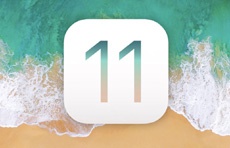
- Как вернуться на ios 10

- Ios 11 разряд батареи
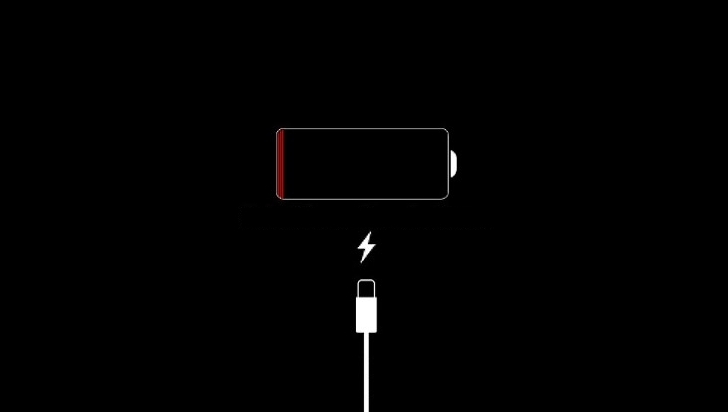
- Игры на двоих на ios
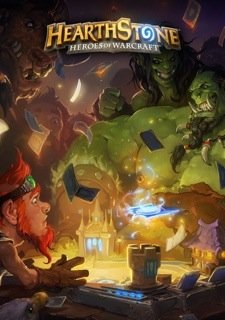
- Как восстановить предыдущую версию ios
